Bagi anda yang sudah mengenal software atau aplikasi di pc atau komputer, tentu sudah tahu namanya yaitu Fruity Loop Studio 12, kalau yang belum tahu boleh searching di google Fl Studio Wikipedia.
Software berbasis perangkat pc atau komputer ini, merupakan fungsional untuk membuat musik dengan sample suara yang beragam. Dan bisa diimport atau diexport dengan format Mp3 file, midi file, WMV file, dan lain sebagainya.
Dalam karakter pembuatannya tersebut, menggunakan berbagai bentuk tipe gambar, seperti : Curve, sample line, tap line yang ada dibagian sampler project (kalau biasanya pertama kali membuka software ada ditampilan depan) dan wave line yang ada di bagian Playlist, sebagai menu tambahan sample yang digunakan untuk membuat model suara yang bervariasi.
Nah disitulah, apabila di bagian menu Playlist tersebut bisa difungsikan sebagai gubahan dinamik atau tambahan suara yang diatur secara otomatis (tergantung cara menyetting tandanya) melalui salah satu cara pengubahnya yaitu dinamakan automatic clip.
Gambar 1. tampilan tempat settngan automatic clip di menu Playlist
Gambar 2. tampilan letak settingan tambahan automatic clip di menu tap atau sample line.
Seperti yang sudah dijelaskan tadi, ada beberapa menu yang bisa dibuat secara automatic clip yaitu ada dua tempat tergantung kegunaannya yang ingin dirubah secara dinamik atau volume atau bahkan effect, dan saya akan memberikan satu contoh sampling melodi yang akan diubah secara automatic clipnya,tetapi akan diubah volume suara atau dinamiknya, berikut dibawah ini :
1. Buka software FL studio 12, kalau belum punya download link Disini
2. Buat melodi sample pada kotak sample line atau playlist (wave line) bebas atau kalau tidak punya, cari lagu format .wav/.mp3 dengan membuka kotak "sample"=>"Open"=>pilih file, lalu klik "Open".
3. Kemudian buka tampilan menjadi tampilan playlist, klik menu toolbar seperti gambar dibawah.
Gambar 3. Tombol menu playlist dan menu sample line
4. Selanjutnya, pilih dan klik "pattern 1 " pada kolom kiri lalu klik pada kolom sebelah kanan sesuai gambar dibawah.
5. Kembali ke menu sample line dengan cara nomer 3, pilih sample yang akan diatur dan klik kanan pada circle tab volume yang akan diatur seperti gambar dibawah ini, kemudian pilih "Create Automatic clip".
6. Setelah itu maka akan muncul tab baru di bawah kotak sample, seperti pada Gambar 2. Lalu ganti tampilan ke menu playlist lagi seperti cara nomor 3..
7. Kemudian klik di dalam kotak sebelah kanan, dibawah pattern 1 tadi.
8. Kemudian atur atau ubah garis yang ada didalam kotak "sampler - channel panning" dengan menambahkan beberapa titik atau, menaik turunkan garis ke atas atau melengkung atau mencembung sesuai dengan yang diinginkan.
9. Contoh pola "sampler - channel panning"
Suara yang dihasilkan dari besar semakin kecil atau menghilang.suaranya.
CATATAN :
- Kalau ingin mengeplay lagu sample yang sudah ada atau jadi di menu tampilan menu sample (apabila sedang membuka menu Sample). Klik tombol "Repeat" hingga menyala berwarna kuning, seperti gambar dibawah ini.
- Kalau ingin mengeplay lagu sample yang sudah ada atau jadi di menu tampilan menu sample (apabila sedang membuka menu Sample). Klik tombol "Repeat" hingga menyala berwarna kuning, seperti gambar dibawah ini.
- Kalau ingin mengeplay lagu sample yang sudah ada atau jadi di menu Playlist (apabila sedang membuka tampilan di menu Playlist). Klik tombol "Repeat", hingga menyala berwarna abu-abu seperti gambar dibawah ini.
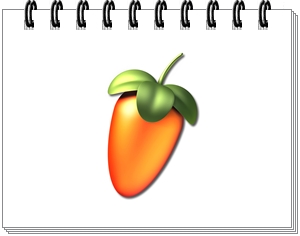
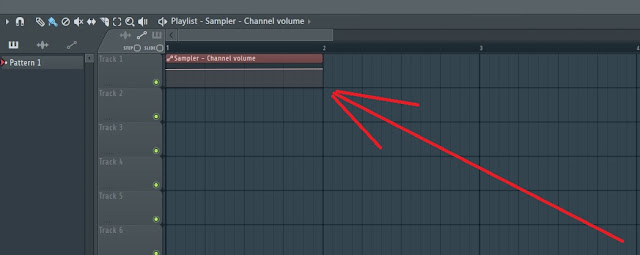



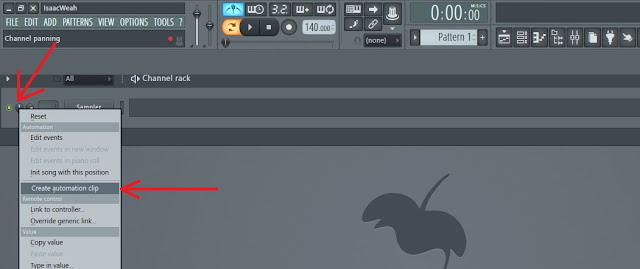
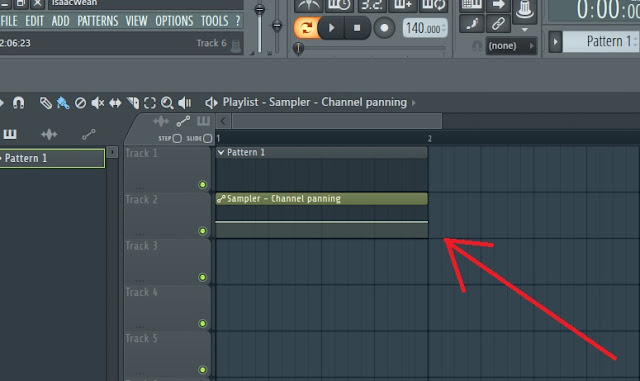


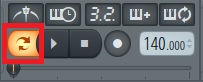

Makasi panduannya gan, ane baru belajar pake Fl studio
BalasHapusiya sama2 dh ngunjungi blog ini bosss,,,mdh2an cpet bisa make Fl Studionya boss...
BalasHapusbro kalo gabisa ngesave file itu masalahnya dimana ya?
BalasHapusMungkin data di local disc penuh bang,,minimal penggunaan fl studio harus sediain minimal free 1 gb di local discnya...
BalasHapusI loved this Blog site and learned to view it daily
BalasHapusoffice
I loved this Blog site and learned to view it daily
BalasHapusmacrium reflect 7 full version
Blog yang Luar Biasa! Sangat menarik dan informatif untuk dibaca. Ini adalah hal yang bagus untuk dibagikan. Lanjutkan kerja baikmu. Terima kasih telah berbagi.
BalasHapusPhotoshop 2020
Ini adalah Situs Web baru. Selanjutnya, Silakan Kunjungi Situs Web Saya.
alex71.net/
You're welcome
Hapus